教育事業部の事業内容 演劇、音楽のタレント並びに作詞家、作曲家、編曲家等アーティストの育成及びマネージメント、コンピュータ教室の経営等を行っています。
blender Child Images
オープンソース 3Dソフト Blender オンラインマニュアル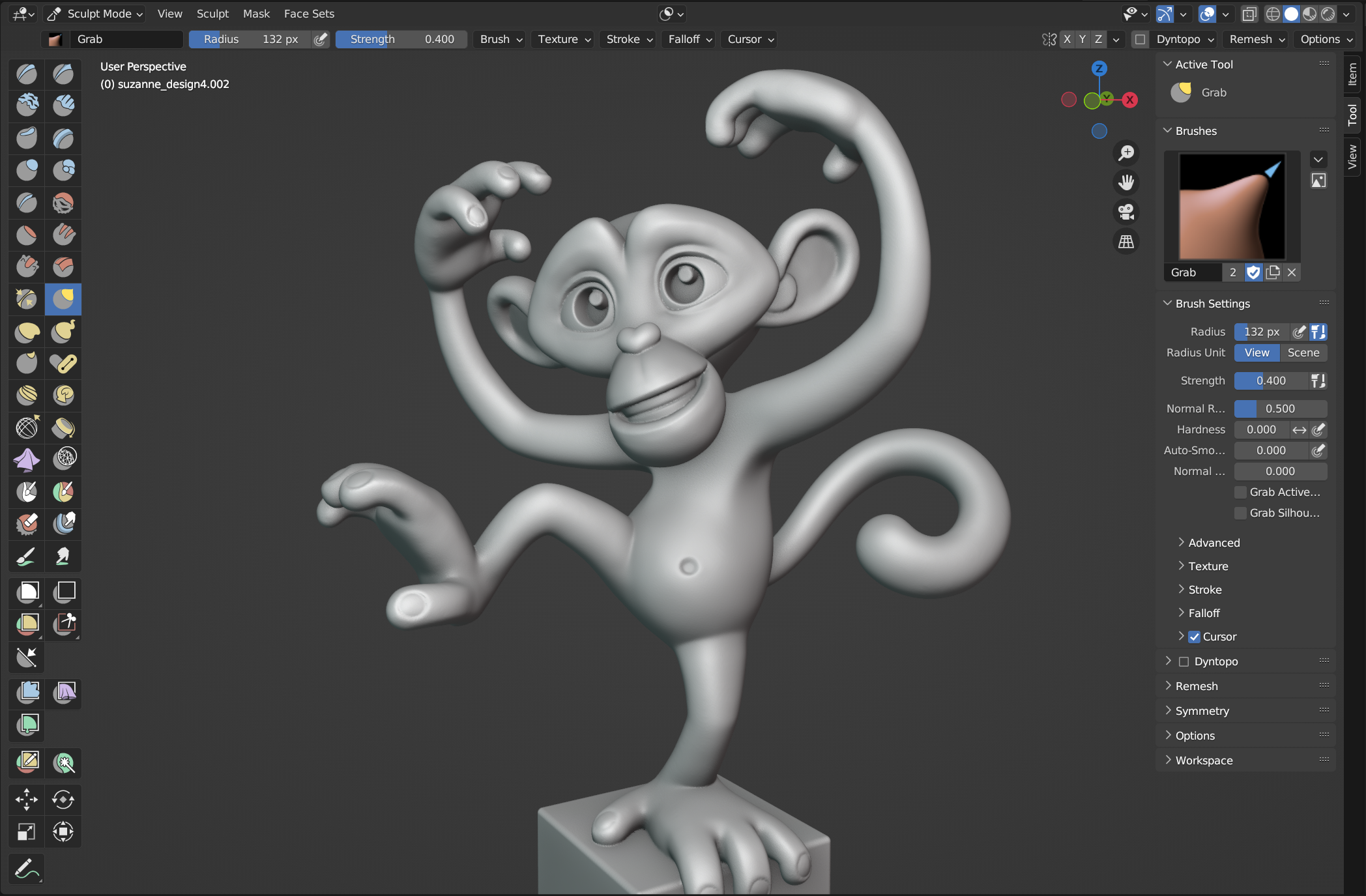
~blender Sections | Sculpting & Painting | Sculpting | Introduction | General
スカルプト モードは、モデルの形状を変更するために使用されるという点で編集モードに似ていますが、スカルプト モードではワークフローが大きく異なります。個々の要素 (頂点、エッジ、面) を処理するのではなく、モデルの領域が主にブラシを使用して変更されます。
スカルプト モードには、3D ビューポート ヘッダーのモード メニューから、または Ctrl + Tab による円メニューからアクセスできます。スカルプト モードに入ると、3D ビューポートのツールバーとツール設定がスカルプト モード固有のパネルに変わります。カーソルが円に変わり、ブラシのサイズを示します。
次のページでは、スカルプト モードの基本的な機能と概念について簡単に説明します。詳細について他のページへのリンクもいくつか示します。
スカルプト モードには、3D ビューポート ヘッダーのモード メニューから、または Ctrl + Tab による円メニューからアクセスできます。スカルプト モードに入ると、3D ビューポートのツールバーとツール設定がスカルプト モード固有のパネルに変わります。カーソルが円に変わり、ブラシのサイズを示します。
次のページでは、スカルプト モードの基本的な機能と概念について簡単に説明します。詳細について他のページへのリンクもいくつか示します。
blender Grand Child Images
blender Child Images
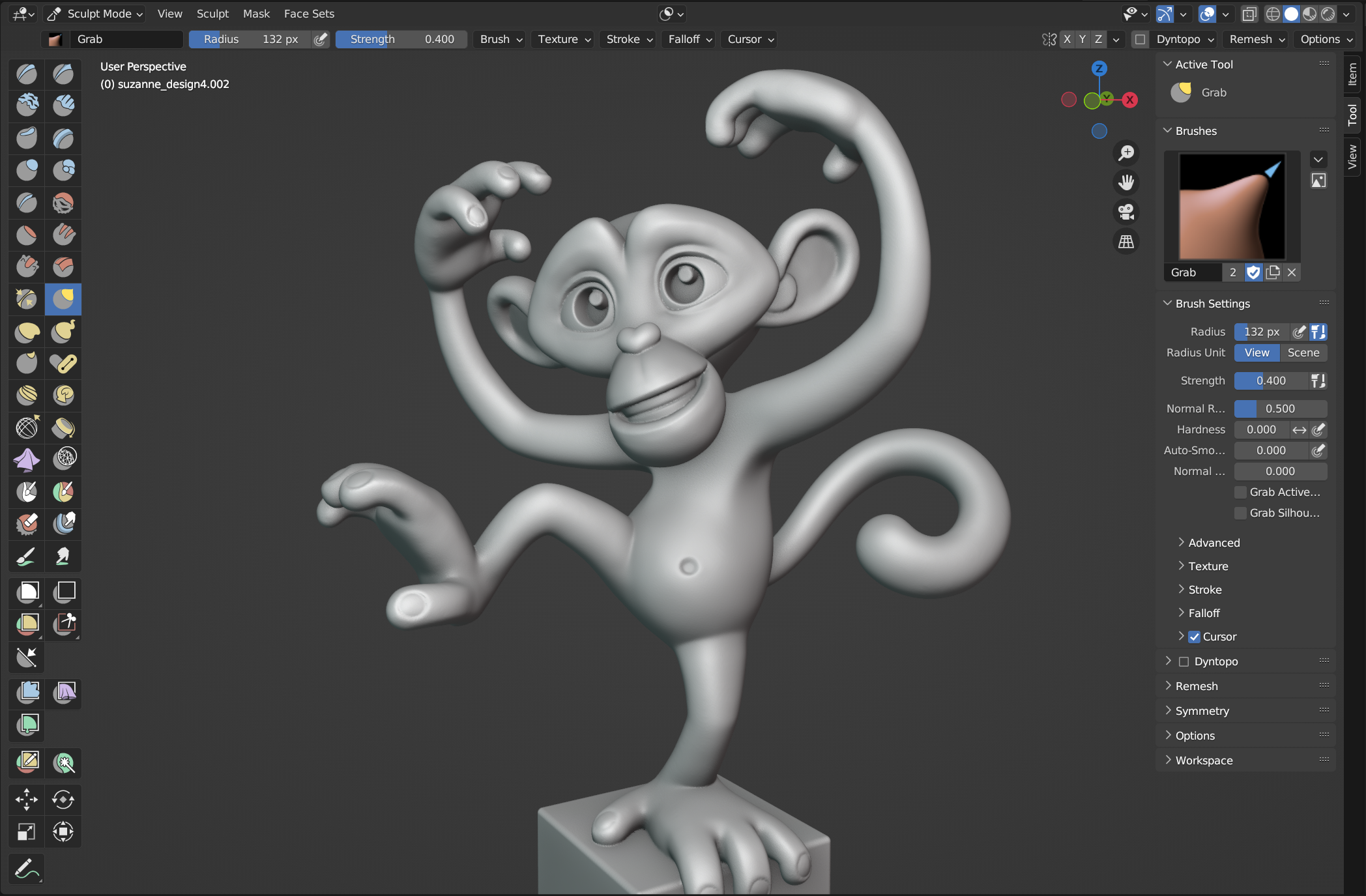
~blender Sections | Sculpting & Painting | Sculpting | Introduction | General
スカルプト モードは、モデルの形状を変更するために使用されるという点で編集モードに似ていますが、スカルプト モードではワークフローが大きく異なります。個々の要素 (頂点、エッジ、面) を処理するのではなく、モデルの領域が主にブラシを使用して変更されます。
スカルプト モードには、3D ビューポート ヘッダーのモード メニューから、または Ctrl + Tab による円メニューからアクセスできます。スカルプト モードに入ると、3D ビューポートのツールバーとツール設定がスカルプト モード固有のパネルに変 ... 続き
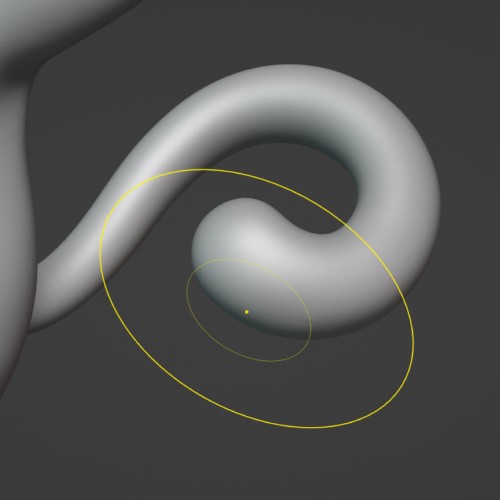
~blender Sections | Sculpting & Painting | Sculpting | Introduction | The Brush
スカルプト モードは、ブラシの動作と視覚化によって非常に簡単に認識できます。通常のブラシ コントロールはすべて適用されますが、スカルプト用のブラシは 3D で表示されます。つまり、ブラシは、半径をトポロジーの法線と一致するように方向付けることで、サーフェスの曲率に従います。
ブラシ カーソルの内側のリングは、ブラシの強度を視覚化するために使用されます。
ブラシは、ツール バーの他のツールでも使用され、そのツールの動作をよりわかりやすく表示します。たとえば、ボックス トリム ツールとラッソ トリム ... 続き

~blender Sections | Sculpting & Painting | Sculpting | Introduction | Gesture Tools
ジェスチャー ツール
ブラシやフィルターとは別に、スカルプト モードには、描画された選択領域に対してアクションを実行するツールのセットもあります。これらのツールは、選択ツール (Blender の他の領域のボックス選択や投げ縄選択など) に似ています。
これらのツールは、変更される要素の選択を提供するのではなく、基礎となるメッシュを直接変更します。
ボックス ジェスチャー
ドラッグすると、LMB が押された場所と LMB が放された場所によって定義される長方形の領域が作成されます。
コ ... 続き

~blender Sections | Sculpting & Painting | Sculpting | Introduction | Visibility, Masking & Face Sets
表示コントロール
スカルプト モードでは、メッシュの一部を非表示にすることができます。非表示の面はスカルプトできないため、非表示にすると作業したい面を分離しやすくなります。ジオメトリを非表示にすると、ビューポートのパフォーマンスも向上します。
非表示は、オブジェクト モードを除くすべてのモードで共有されます (つまり、あるモードで面を非表示/表示すると、他のモードでも同じ面が非表示になります)。
他のペイント モードの選択マスクとは異なり、スカルプト モードでは主にマスクと面セットを使用して、 ... 続き

~blender Sections | Sculpting & Painting | Sculpting | Introduction | Filters
フィルターはブラシ半径に依存しないため、彫刻の代替方法を提供するツールです。代わりに、表示されているマスクされていない頂点に影響します。
強度は、左から右へのクリックとドラッグで制御されます。自動マスキングを使用する場合は、カーソルの位置を使用して特定の領域のみに影響を与えることができます。
同じブラシ タイプの多くは、フィルター タイプとしても使用できます。これにより、メッシュの大部分を同時に滑らかにしたり、色を付けたり、布のシミュレーションを適用したりできます。
... 続き

~blender Sections | Sculpting & Painting | Sculpting | Introduction | Transforming
変換
移動、回転、スケールを行う変換ツールはスカルプト モードでも使用できますが、他のモードとは重要な違いがあります。スカルプト モードでは独自のピボット ポイントが使用されます。このピボット ポイントは、Shift キーを押しながら右マウス ボタンで手動で配置することも、マスク拡張で自動的に配置することもできます。これにより、ピボット ポイントをより自由に配置でき、常に変換されたジオメトリとともに移動できます。
オプションで、変換ツールをアクティブにしておく代わりに、ビューポート ギズモを有効にし ... 続き

~blender Sections | Sculpting & Painting | Sculpting | Introduction | Painting
スカルプト モードでは、頂点カラーなどのカラー属性を使用してジオメトリをペイントすることもできます。これにより、スカルプト ワークフローに関連する最も一般的なアクションが同じモードに含まれるようになり、不要なモード切り替えを回避できます。
フェイス セット、マスキング、フィルターなどの他のスカルプト モード機能もペイント ツールで使用できます。
スカルプト モードのペイント機能は、ペイント ブラシとスミア ブラシ、およびカラー フィルターとカラーによるマスク ツールに限定されています。
他 ... 続き

~blender Sections | Sculpting & Painting | Sculpting | Introduction | Working with Multiple Objects
編集モードとは異なり、スカルプト モードでは複数オブジェクトの編集はサポートされていません。スカルプトでは多くの個別のオブジェクトの編集が必要になることが多いため、オブジェクトをすばやく切り替えるには、他のオブジェクトをポイントしているときにショートカット Alt Q を使用することをお勧めします。
複数のオブジェクトを使用する利点は、それぞれに独自の原点とモディファイアを持たせることができることです。ジオメトリを複数のオブジェクトに分割すると、スカルプト モードのパフォーマンスも向上します。また、オ ... 続き
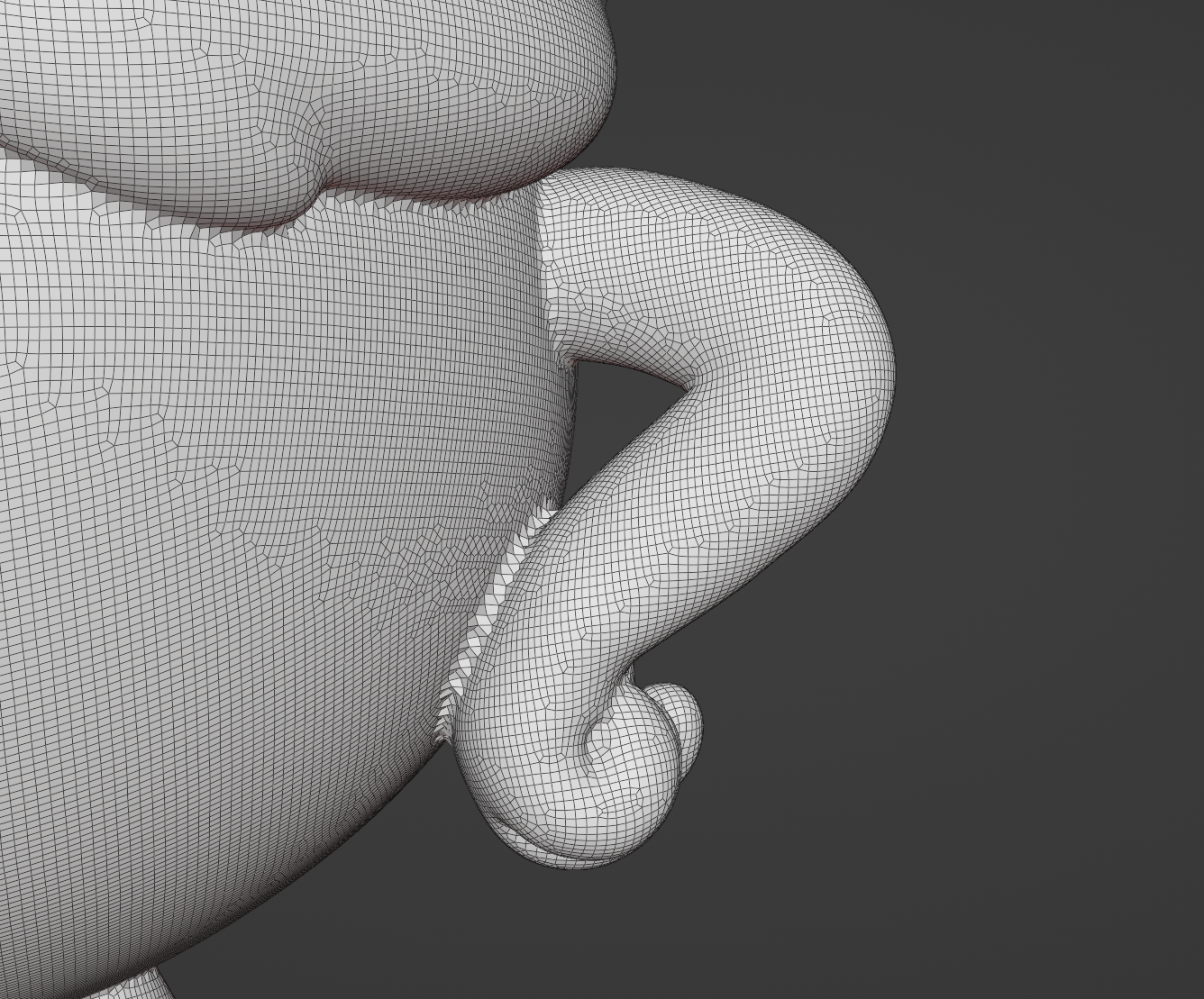
~blender Sections | Sculpting & Painting | Sculpting | Introduction | Adaptive Resolution
スカルプティングで正確で予測可能な結果を得るには、Blender に十分なジオメトリが必要です。高度に細分化されたメッシュから始めるのではなく、次のいずれかの適応型スカルプティング方法を使用してジオメトリを動的に追加します。
ボクセル リメッシャー
「ボクセル リメッシャー」は、完全に均一に分散されたトポロジでジオメトリを再構築します。設定されたボクセル サイズに応じて、解像度が低くなったり高くなったりします。
この手法は、オブジェクトの初期形状をブロックアウトするのに特に便利です。また、 ... 続き
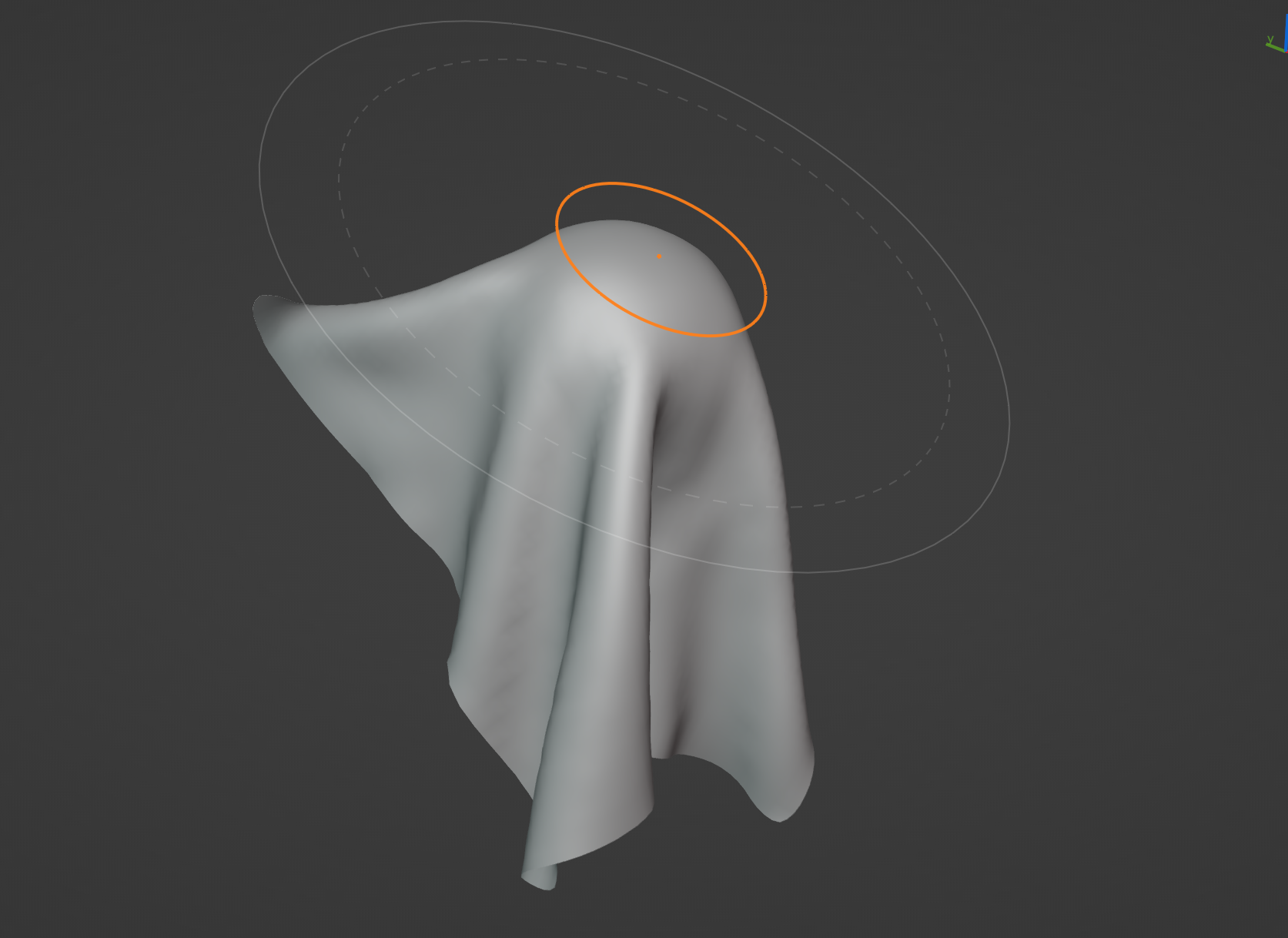
~blender Sections | Sculpting & Painting | Sculpting | Introduction | Cloth Sculpting
布を手動で彫刻したり、複雑な物理シミュレーション設定を作成したりする代わりに、スカルプト モードには、簡略化された布の物理シミュレーションを直接提供するさまざまなツールがあります。
これにはさまざまな利点がありますが、特にベース メッシュの作成や、衣服の大きな折り目やドレープに便利です。ディテールは可能ですが、高解像度メッシュや簡略化された布の物理特性ではパフォーマンスが遅く、望ましい結果が得られない可能性があります。
トポロジの解像度は、主にシミュレーションの折り目の大きさと詳細レベルに影響し ... 続き
blender Images

~blender Sections | Sculpting & Painting | Sculpting | Introduction
はじめに
一般
ブラシ
一般的なブラシ
ジェスチャー ツール
ボックス ジェスチャー
投げ縄ジェスチャー
ライン ジェスチャー
ポリライン ジェスチャー
表示、マスキング、面セット
表示コントロール
マスク
面セット
自動マスキング
表示設定
フィルター
変形
ペイント
複数のオブジェクトの操作
適応解像度
ボクセル リメッシャー
Dyntopo
マルチ解像度
布の彫刻 ... 続き
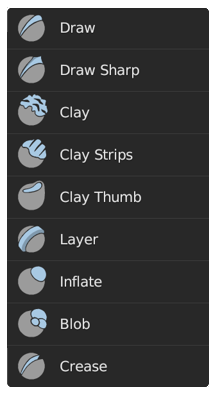
~blender Sections | Sculpting & Painting | Sculpting | Toolbar
このページを編集
ツールバー
スカルプト モードのツールは非常に豊富です。これは、一般的な機能別に分類されたすべてのツールの概要です。
追加/減算ブラシ
青いアイコンとカーソルで識別できます。これらのブラシは、通常、頂点を外側と内側に押し出します。
描画
頂点を表面方向から内側と外側に押し出すための標準ブラシ。
描画シャープ
描画と同じですが、フォールオフがはるかにシャープです。折り目や鋭角を作成するのに役立ちます。
粘土
描画ブラシに似ていますが、平坦化効果と微 ... 続き

~blender Sections | Sculpting & Painting | Sculpting | Tools
ツール
描画
シャープに描画
粘土
粘土ストリップ
粘土サム
レイヤー
膨張
ブロブ
折り目
スムーズ
平坦化
塗りつぶし
削り
多面削り
つまむ
つかむ
弾性変形
スネーク フック
サム
ポーズ
微調整
回転
スライド リラックス
境界
布
簡略化
マスク
面セットの描画
マルチ解像度変位消しゴム
マルチ解像度変位スミア
ペイント
スミア
マスク ジェスチャー ツール
ジェスチャー ツールの非表示
面セット ジェスチャー ツール
... 続き

~blender Sections | Sculpting & Painting | Sculpting | Tool Settings
ツール設定
ブラシ
ブラシ設定
Dyntopo
再メッシュ
既知の制限事項
対称性
オプション
重力 ... 続き

~blender Sections | Sculpting & Painting | Sculpting | Controls
コントロール
自動マスキング
これらのプロパティは、メッシュの幾何学的特徴に基づいてジオメトリを自動的にマスクします。これは、頻繁に手動でマスクする代わりに使用できる簡単な方法です。これらのマスクは、新しいストロークまたはツールの使用ごとに初期化されます。また、オーバーレイとして表示されることはありません。
これらのプロパティはすべてのスカルプト ブラシに適用されますが、ブラシごとに高度なブラシ設定で設定することもできます。
これらのプロパティには、Alt + A を押すと、パイ メ ... 続き

~blender Sections | Sculpting & Painting | Sculpting | Editing
編集
スカルプト
変換
表示と非表示
フェアリング
トリミング
メッシュ フィルター
サンプル カラー
ピボットの設定
BVH の再構築
ダイナミック トポロジーの切り替え
スカルプト モードの転送
マスク
マスクの反転
マスクの塗りつぶし
マスクのクリア
ボックス マスク
投げ縄マスク
マスク フィルター
マスクの展開
マスクの抽出
マスクのスライス
キャビティからのマスク
ランダム マスク
表示設定
スカルプト マスク データのクリア
面セット
... 続き

~blender Sections | Sculpting & Painting | Sculpting | Brushes
ブラシ
スカルプト モード用のブラシは、Essentials ライブラリにバンドルされています。
ブラシの種類
描画
シャープな描画
粘土
粘土ストリップ
粘土サム
レイヤー
膨張/収縮
ブロブ
折り目
スムーズ
平坦化/コントラスト
塗りつぶし
削り/塗りつぶし
スクレープ マルチプレーン
ピンチ/拡大
グラブ
弾性変形
スネーク フック
サム
ポーズ
ナッジ
ツイスト
リラックス スライド
境界
布
密度
マスク
面セットの描画
消去 ... 続き